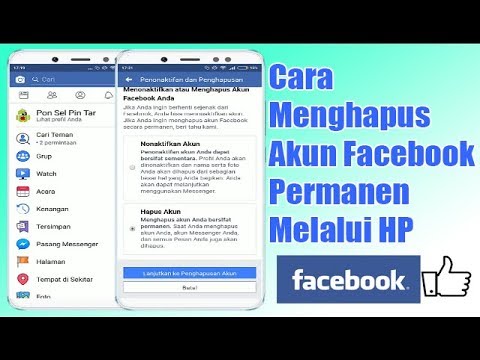WikiHow ini akan mengajar anda cara melihat senarai akaun di Instagram yang telah disekat dengan mudah. Ini juga akan menunjukkan kepada anda langkah praktikal yang boleh anda lakukan untuk membuka blokir akaun tersebut.
Langkah-langkah
Bahagian 1 dari 3: Melihat Senarai Akaun Instagram Anda yang Disekat

Langkah 1. Buka Aplikasi Instagram
Klik pada aplikasi pada menu aplikasi telefon anda. Ini adalah ikon lensa kamera berwarna pada peranti anda.

Langkah 2. Log masuk ke Akaun Anda
Log masuk ke Akaun Instagram anda jika aplikasi tidak melog masuk anda.

Langkah 3. Navigasi ke Halaman Profil Anda
Di bahagian kanan atas suapan anda adalah halaman Profil anda. Ia adalah ikon bulatan. Klik padanya.

Langkah 4. Ketik pada Tiga Garisan Mendatar
Ini adalah butang menu. Senarai pilihan akan muncul.

Langkah 5. Klik pada Tetapan
Di bahagian atas pop timbul yang muncul setelah mengklik butang menu di Tetapan. Anda boleh mengenalinya dengan mudah dengan ikon roda gigi yang muncul sebelum namanya.

Langkah 6. Klik "Privasi
Pilih pilihan Privasi dari senarai pop-up yang muncul ketika anda mengetuk Tetapan.

Langkah 7. Klik "Akaun yang Disekat
Anda akan menemui butang Akaun yang Diblokir dengan tanda X dalam ikon bulatan tepat sebelum kata-kata. Klik pada butang ini, dan ia akan membawa senarai akaun yang telah anda blokir.
Bahagian 2 dari 3: Membuka Sekatan Akaun Instagram Melalui Aplikasi

Langkah 1. Navigasi ke Tetapan
Buka aplikasi Instagram, pergi ke halaman profil anda, ketuk butang menu, dan klik pada Tetapan.

Langkah 2. Ketik Privasi
Anda akan menemuinya di antara senarai menu di bawah Tetapan.

Langkah 3. Klik Akaun yang Disekat
Navigasi ke butang Akaun yang Disekat di bawah Privasi. Ia akan menunjukkan senarai Akaun Instagram yang disekat oleh anda.

Langkah 4. Ketik Akaun Yang Anda Mahu Nyahsekat
Tindakan ini akan membawa anda ke halaman profil akaun. Ketuk butang Buka Sekatan untuk membuang akaun dari senarai yang disekat anda.

Langkah 5. Ulangi untuk akaun lain yang anda mahu buka blokirnya
Bahagian 3 dari 3: Membuka Sekatan Akaun Instagram Melalui Desktop

Langkah 1. Buka Instagram
Ketik URL Instagram dan klik butang pergi pada penyemak imbas web anda. Ini akan membawa anda terus ke laman web Instagram.

Langkah 2. Log masuk ke Akaun Anda
Sekiranya anda tidak diarahkan ke Suapan Instagram anda, anda harus log masuk dengan memasukkan nama pengguna dan kata laluan anda. Setelah memasukkan butiran log masuk anda, klik pada butang log masuk.

Langkah 3. Navigasi ke Kotak Carian
Kotak tersebut terletak di tengah-tengah skrin - taipkan nama akaun yang ingin anda sekat. Semasa menaip, ia menunjukkan senarai cadangan nama. Klik pada nama akaun yang sesuai dengan yang anda cari.

Langkah 4. Ketik Butang Buka Sekatan
Instagram akan membawa anda ke profil akaun yang disekat. Setelah nama pengguna akaun adalah butang ‘Buka blokir’ dengan warna biru, ketuk untuk membuka blokir akaun. Anda kini dapat melihat siaran orang itu.
Petua
Hanya Aplikasi yang membolehkan anda melihat senarai Akaun Instagram anda yang disekat. Di laman desktop, anda mesti mencari akaun secara berasingan untuk mengetahui sama ada akaun tersebut disekat atau untuk menyahsekatnya
Amaran
- Instagram tidak menunjukkan senarai tindakan yang telah menyekat anda.
- Sekiranya anda menggunakan laman web desktop untuk mencari akaun yang disekat, ia mungkin menunjukkan akaun tersebut tidak tersedia. Anda mesti menggunakan aplikasi Instagram mudah alih untuk membuka blokir akaun.